Microsoft Kaizala ir šifrēta ziņojumapmaiņas un sadarbības lietotne, kas nodrošina darbu tūkstošiem organizāciju un miljoniem lietotāju visā pasaulē. Darbinieki un vadītāji izmanto Kaizala, lai nosūtītu un saņemtu ziņas, iesniegtu rēķinus, izveidotu un pārvaldītu darba uzdevumus un daudz ko citu. Jūs varat izmantot Kaizala tīmekļa lietotne datorā vai lejupielādējiet Android un iOS lietotnes versiju savā mobilajā ierīcē.
Diemžēl Kaizala dažkārt var pārtraukt darbu. Piemēram, lietotni neizdodas palaist, tā tiek negaidīti aizvērta, nesūtīs jūsu ziņojumus un tā tālāk. Izpētīsim, kā jūs varat ātri novērst visas šīs kaitinošās problēmas.
⇒ Piezīme: ņemiet vērā, ka, tā kā Kaizala pārvalda jūsu organizācija, jūs, iespējams, nevarēsit veikt visas tālāk norādītās problēmu novēršanas darbības. Daži iestatījumi jūsu lietotāja kontā var būt bloķēti. Lai saņemtu papildu palīdzību, sazinieties ar savu IT administratoru.
Risinājumi MS Kaizala Web App labošanai
Ja tīmekļa lietotne nedarbojas, kā paredzēts, jums ir jālabo pārlūkprogramma.
Notīriet kešatmiņu
Noklikšķiniet uz pārlūkprogrammas izvēlnes, dodieties uz Vēstureun noklikšķiniet uz Dzēst pārlūkošanas datus. Vispirms notīriet kešatmiņu, sīkfailus un pagaidu failus no pēdējām četrām nedēļām. Restartējiet pārlūkprogrammu un pārbaudiet rezultātus.

Lai iegūtu detalizētus norādījumus par to, kā notīrīt kešatmiņu dažādās pārlūkprogrammās, izmantojiet tālāk sniegtos norādījumus.
- Kā notīrīt kešatmiņu pārlūkprogrammā Google Chrome
- Kā notīrīt Safari pārlūkprogrammas kešatmiņu
- Iespējojiet un notīriet sīkfailus pārlūkprogrammās Chrome, Firefox un Chrome
Atspējojiet savus paplašinājumus
Iespējams, jūsu pārlūkprogrammas paplašinājumi traucē Kaizala. Tas nav nekas neparasts privātuma un drošības paplašinājumi lai mainītu vai pilnībā bloķētu vietņu skriptus. Tātad vēlreiz noklikšķiniet uz pārlūkprogrammas izvēlnes, dodieties uz Paplašinājumi un manuāli izslēdziet visus savus paplašinājumus. Atsvaidziniet pārlūkprogrammu un pārbaudiet, vai Kaizala darbojas, kā paredzēts.

Atjauniniet savu pārlūkprogrammu
Vēlreiz noklikšķiniet uz pārlūkprogrammas izvēlnes, dodieties uz Palīdzība un atlasiet Par. Pārbaudiet atjauninājumus, instalējiet jaunāko pārlūkprogrammas versiju un restartējiet tīmekļa pārlūkprogrammu. Pārbaudiet, vai, instalējot jaunu pārlūkprogrammas versiju, problēma ir novērsta.
Izmantojiet citu pārlūkprogrammu
Ja nekas nedarbojas, ja iespējams, pārslēdzieties uz citu pārlūkprogrammu. Ņemiet vērā, ka daudzas organizācijas izmanto noklusējuma pārlūkprogrammu un bieži vien neļauj lietotājiem savās ierīcēs instalēt citas programmas.
Kā salabot Kaizala operētājsistēmā Android vai iOS
Atjauniniet lietotni
Android ierīcē palaidiet lietotni Google Play veikals, meklējiet Kaizala un nospiediet pogu Atjaunināt pogu, lai iegūtu jaunāko lietotnes versiju.
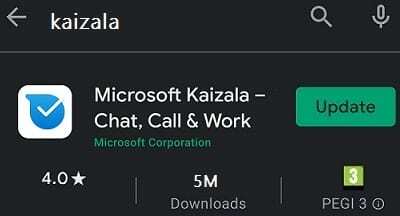
Operētājsistēmā iOS palaidiet App Store, atlasiet sava profila ikonu un ritiniet uz leju līdz gaidošajiem atjauninājumiem. Pieskarieties Atjaunināt pogu blakus Kaizalai.
Notīriet kešatmiņu
Android ierīcē dodieties uz Iestatījumi, atlasiet Lietotnes, iet uz Visas lietotnes un atlasiet Kaizala. Pēc tam pieskarieties Uzglabāšana, un nospiediet pogu Iztīrīt kešatmiņu pogu.
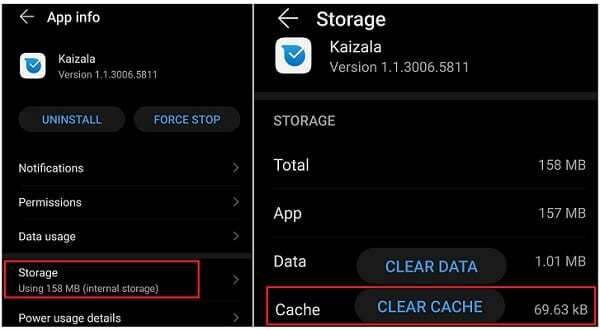
Operētājsistēmā iOS dodieties uz Iestatījumi, ritiniet uz leju un atlasiet Kaizala. Pēc tam atlasiet Nākamajā palaišanas reizē notīriet lietotnes kešatmiņu.
Pārinstalējiet Kaizala
Ja problēma joprojām pastāv, atinstalējiet Kaizala, restartējiet termināli un vēlreiz lejupielādējiet lietotni. Pārbaudiet, vai, atkārtoti instalējot jaunu Kaizala kopiju, problēma ir atrisināta.
Secinājums
Ja Microsoft Kaizala nedarbojas jūsu datorā, iztīriet pārlūkprogrammas kešatmiņu, atspējojiet paplašinājumus un atjauniniet pārlūkprogrammas versiju. Ja mobilā lietotne pārstāj darboties, atjauniniet to, notīriet kešatmiņu un atkārtoti instalējiet Kaizala. Mēs ceram, ka šie problēmu novēršanas ieteikumi palīdzēja jums labot lietotni. Jūtieties brīvi dalīties savās atsauksmēs tālāk sniegtajos komentāros.